Cómo eliminar el archivo pagefile.sys en Windows 10
Las encuestas nos dicen que los profesionales de TI y los ejecutivos de toma de decisiones en todo el mundo, que trabajan en empresas de todos los tamaños, están principalmente preocupados por la seguridad y la protección de datos. Ya sea mediante la implementación de procedimientos draconianos de autenticación de acceso, desplegando esfuerzos extraordinarios para cerrar vulnerabilidades de seguridad o implementando sistemas de inteligencia artificial (IA) no probados, estos profesionales de TI dicen que algo debe hacerse para proteger la gran cantidad de datos generados por las empresas modernas.

Una vulnerabilidad de seguridad potencialmente ignorada, aunque pequeña, es la existencia del archivo de paginación de Microsoft Windows 10 en casi todas las PC de una empresa. Típicamente, el archivo de paginación (pagefile.sys) ocupa espacio en tu disco duro principal y actúa como una forma de memoria virtual para el sistema operativo, liberando la memoria RAM física para aplicaciones, controladores, archivos, etc. de mayor prioridad. A menos que lo cambies, el archivo de paginación de Windows 10 permanece en tu disco duro incluso después de apagar la computadora.
Este tutorial te muestra cómo ajustar el archivo del Registro de Windows 10 para forzar la eliminación de pagefile.sys cada vez que apagues tu computadora, eliminando así cualquier posible vulnerabilidad de seguridad. Con este método, la próxima vez que inicies tu computadora con Windows 10, se creará un nuevo archivo de paginación con nuevos datos.
Descargo de responsabilidad: Modificar el archivo del Registro de Windows es una tarea seria. Un archivo del Registro de Windows corrupto puede dejar tu computadora inservible, lo que requiere una reinstalación del sistema operativo Windows 10 y una posible pérdida de datos. Haz una copia de seguridad del archivo del Registro de Windows 10 y crea un punto de restauración válido antes de continuar.
Cómo eliminar el archivo pagefile.sys en Windows 10

Para ver cuáles son tus configuraciones actuales del archivo de paginación, sigue estos pasos:
1. Abre el Explorador de archivos y haz clic derecho en Equipo.
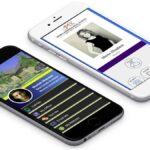 Cómo compartir tu información de contacto de forma moderna y móvil con HiHello Contact Exchange
Cómo compartir tu información de contacto de forma moderna y móvil con HiHello Contact Exchange2. Selecciona Propiedades.
3. Haz clic en Configuración avanzada del sistema (Figura A).
4. Haz clic en el botón Configuración debajo de la sección Rendimiento y luego en la pestaña Avanzado. Deberías ver una pantalla similar a la Figura B. Tus configuraciones actuales para el archivo de paginación de Windows 10 se mostrarán en la sección Memoria Virtual. En el ejemplo, el archivo de paginación está configurado actualmente para ser de aproximadamente 16 GB.
5. Haz clic en Aceptar un par de veces para cerrar esas pantallas.
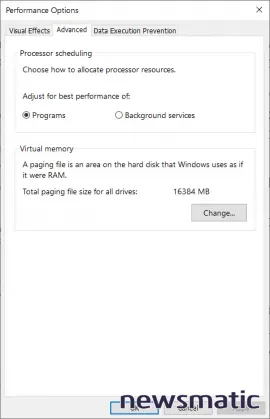
6. Inicia el proceso de ajuste del archivo del Registro escribiendo "regedit" en la barra de búsqueda de Cortana en el escritorio de Windows 10.
 Cómo optimizar los ajustes de rendimiento en Windows 10
Cómo optimizar los ajustes de rendimiento en Windows 107. Haz clic en la entrada en los resultados de búsqueda que se refiere al programa Editor del Registro (regedit.exe).
8. Con la aplicación abierta, navega hasta esta clave específica (Figura C):
Equipo\HKEY_LOCAL_MACHINE\SYSTEM\CurrentControlSet\Control\Session Manager\Memory Management
9. En la ventana derecha, haz doble clic en la clave ClearPageFileAtShutdown y cambia el valor predeterminado de cero ("0") a "1" (Figura D).
Desde este momento en adelante, hasta que lo cambies de nuevo a cero ("0"), el archivo de paginación se eliminará por completo al apagar la computadora y luego se reiniciará cada vez que inicies Windows 10.
 Cómo Netflix utiliza Python para operaciones
Cómo Netflix utiliza Python para operacionesEn Newsmatic nos especializamos en tecnología de vanguardia, contamos con los artículos mas novedosos sobre Software, allí encontraras muchos artículos similares a Cómo eliminar el archivo pagefile.sys en Windows 10 , tenemos lo ultimo en tecnología 2023.

Artículos Relacionados